구글시트 MAXIFS, MINIFS 함수: 여러 조건에 맞는 최대값 및 최소값 구하기
데이터 분석에서 최대값과 최소값은 중요한 지표 중 하나입니다. 특히, 여러 조건을 충족하는 데이터셋에서 이 값을 찾고자 할 때, 구글시트의 MAXIFS와 MINIFS 함수가 유용합니다. 이 글에서는 두 함수의 사용법과 각 인수가 어떤 역할을 하는지에 대해 설명하고 예제를 통해 알아보겠습니다.
1. MAXIFS 함수
MAXIFS 함수는 하나 이상의 조건을 만족하는 값들 중 최대값을 반환합니다.
=MAXIFS(범위, 기준_범위1, 기준1, [기준_범위2, …], [기준2, …])
- 범위: 최대값을 검색할 데이터 범위입니다.
- 기준_범위1: 첫 번째 조건을 적용할 범위입니다.
- 기준1: 첫 번째 조건입니다.
- 기준_범위2, 조건2, … (선택적): 추가 조건과 그에 해당하는 범위입니다.
예제:
다음 데이터셋에서 판매량이 100개 이상이며, 상품 카테고리가 “가전”인 상품들 중 최대 판매 가격을 찾는 예제입니다.
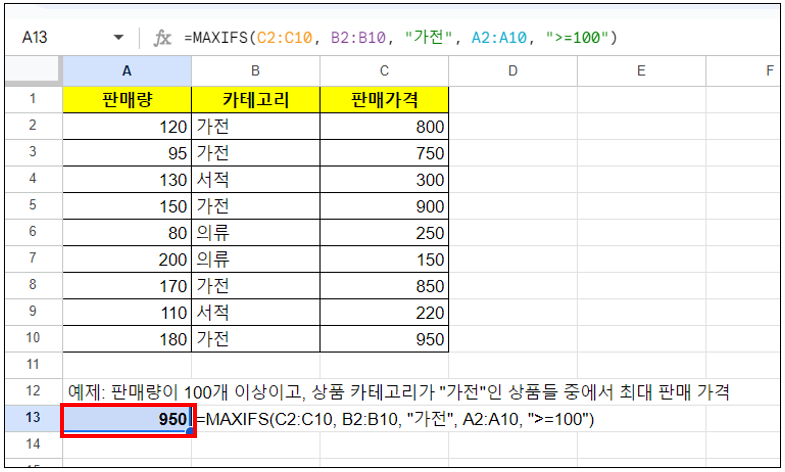
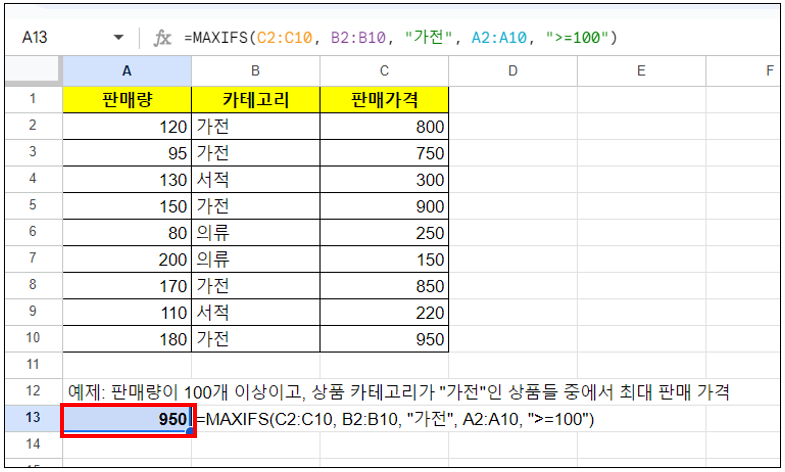
=MAXIFS(C2:C10, B2:B10, "가전", A2:A10, ">=100")
이 데이터셋에 따르면, =MAXIFS(C2:C10, B2:B10, "가전", A2:A10, ">=100") 수식을 사용했을 때 결과는 950이 됩니다. 이는 판매량이 100개 이상이며 카테고리가 “가전”인 상품 중에서 최대 판매 가격을 나타냅니다.
MINIFS 함수
MINIFS 함수는 하나 이상의 조건을 만족하는 값들 중 최소값을 반환합니다.
=MINIFS(범위, 기준_범위1, 기준1, [기준_범위2, …], [기준2, …])
- 범위: 최소값을 검색할 데이터 범위입니다.
- 기준_범위1: 첫 번째 조건을 적용할 범위입니다.
- 기준1: 첫 번째 조건입니다.
- 기준_범위2, 기준2, … (선택적): 추가 조건과 그에 해당하는 범위입니다.
예제:
다음 데이터셋에서 판매량이 50개 이상이며, 상품 카테고리가 “서적”인 상품들 중 최소 판매 가격을 찾는 예제입니다.
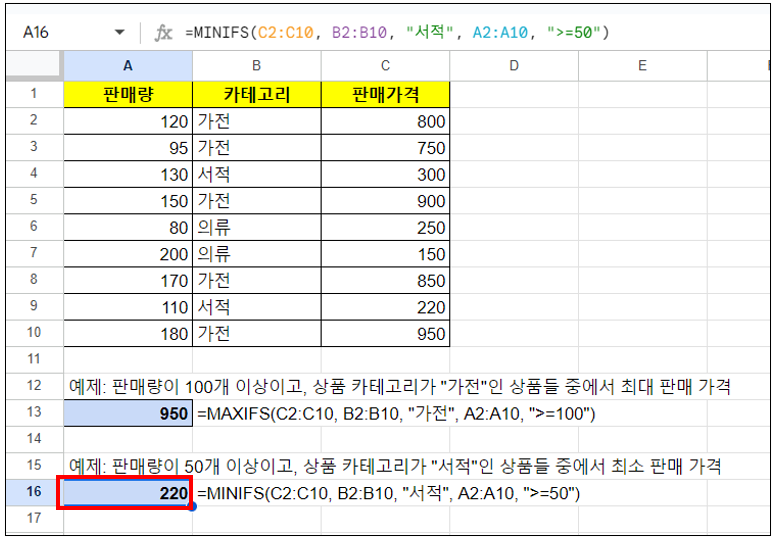
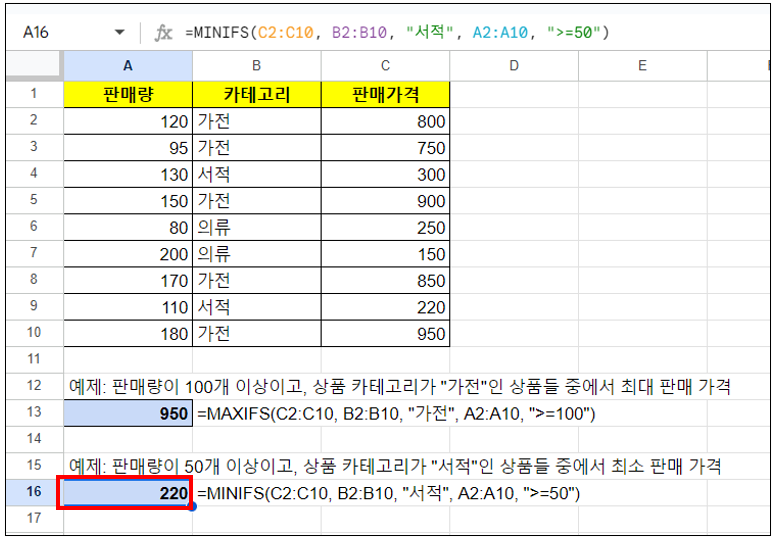
=MINIFS(C2:C10, B2:B10, "서적", A2:A10, ">=50")
위의 식에서 C2:C10은 가격 범위, B2:B10은 상품 카테고리 범위, “서적”은 상품 카테고리 조건, A2:A10은 판매량 범위, “>=50″은 판매량 조건입니다.
관련 이전 게시글
- 구글시트 SUMIF, SUMIFS 함수: 조건에 따른 합계 계산하기
- 구글시트 AVERAGEIF, AVERAGEIFS 함수: 조건별 평균값 계산하기
- 구글시트 COUNTIF, COUNTIFS 함수: 조건별 데이터 개수 계산하기
- 구글시트 FILTER 함수: 조건에 맞는 데이터만 추출하기
- 엑셀 MAXIFS, MINIFS – 여러 조건에 맞는 최대값, 최소값 구하기
다음 글에서도 구글시트의 다른 유용한 함수들에 대해 알아보겠습니다. 이 글이 도움이 되셨다면, 공유 부탁드립니다.




